Slik tørker du en iPhone: Full guide
Vurderer du å selge eller donere din iPhone for å gjøre plass til en ny? Tenk igjen. Enhetene våre inneholder verdifull data, enten vi innser det eller ikke. Selv når du har slettet disse viktige personopplysningene, er det fortsatt mulighet for å gjenopprette dem for ondsinnet bruk.
- Del 1. hvordan tørke en iphone med 1 klikk
- Del 2. Slik tørker du av en låst iPhone
- Del 3. Slik tørker du din iPhone som er stjålet
Del 1. hvordan tørke en iphone med 1 klikk
DrFoneTool – Data Eraser (iOS)
Slett enkelt alle data fra enheten din
- Enkel, gjennomklikk prosess.
- Dataene dine slettes permanent.
- Ingen kan noen gang gjenopprette og se dine private data.
- Fungerer utmerket for iPhone, iPad og iPod touch, inkludert de nyeste modellene.
Slik bruker du DrFoneTool – Data Eraser (iOS) for å tørke iPhone-data
Unngå å gå gjennom rotprosessen for å gjenopprette iPhone til fabrikkinnstillingene. Disse trinnene vil hjelpe deg med å slette enheten helt og sikre at ingen personlige data er igjen på iPhone.
Trinn 1. Kjør programmet og velg ‘Flere verktøy’ > ‘iOS Full Data Eraser’.

Trinn 2. Klikk ‘Slett’ for å starte arbeidet.

Trinn 3. For å bekrefte kommandoen, skriv inn ‘slett’ i tekstboksen. Klikk ‘Slett nå’

Trinn 4. Sørg for at iPhone forblir koblet til datamaskinen under hele slettingen

Du skal kunne se en ‘Slett fullstendig’-melding når hele prosessen er fullført.

Del 2. Slik tørker du av en låst iPhone
Har du glemt passordet til din gamle iPhone? Trenger du å tørke av informasjonen i den iPhonen før du gir den til noen andre? Slik kan du slette personlig informasjon og iPhone-passordet:
Trinn 1. Koble iPhone til en datamaskin med iTunes.
Trinn 2. Tving omstart av iPhone (trykk og hold inne ‘Sleep/Wake’- og ‘Hjem’-knappene samtidig) mens den er koblet til datamaskinen. Gjør dette lenge nok til å be iPhone om i gjenopprettingsmodus (angitt av Apple-logoen).

Trinn 3. Når iPhone er i gjenopprettingsmodus, bør det vises et kommandovindu på datamaskinen. Klikk på ‘Gjenopprett’.
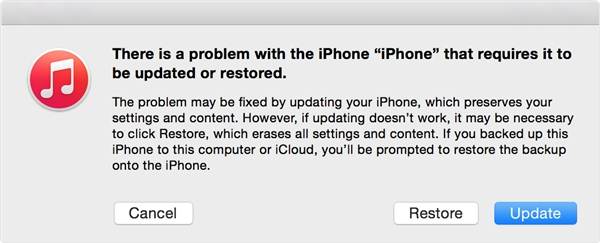
Dette vil slette iPhone-passordet og innholdet. iTunes vil da laste ned og installere operativsystemet på iPhone.
Trinn 4. Når dette er gjort, vil iPhone være som helt ny. Den nye eieren vil kunne sette opp enheten som en ny enhet.
Merk: Hvis det tar mer enn 15 minutter å laste ned og installere programvaren, vil iPhone avslutte gjenopprettingsmodus. Du må gjenta trinn 2 og 3.
Del 3. Slik tørker du din iPhone som er stjålet
Du har nettopp innsett at din iPhone ikke lenger er med deg. I hastverket ditt er du ikke sikker på om den ble stjålet i det travle toget eller om den falt ut av lommen mens du løp for å rekke toget du nå er på. Du husker da at du har viktig informasjon lagret i din iPhone.
Hva burde du gjøre? Du vil definitivt ikke bli et offer for identitetstyveri.
Det er et par alternativer for deg:
ALTERNATIV 1: ‘Finn min iPhone’ er aktivert
‘Finn min iPhone’-funksjonen er et kjekk program som lar deg finne hvilken som helst av iOS-enhetene dine. Når den er funnet, kan du ta de nødvendige skritt for å beskytte deg mot ondsinnede forsøk på dataene dine
Trinn 1. Logg på icloud.com/find fra en datamaskin eller bærbar datamaskin. Alternativt kan du bruke ‘Finn min iPhone’-appen på en annen iOS-enhet.
Trinn 2. Åpne ‘Finn min iPhone’-fanen og velg iPhone-navnet. Du bør kunne se plasseringen på et kart.

Hvis det er i nærheten, klikker du på ‘Spill av lyd’-knappen for å varsle deg om dens nåværende oppholdssted.
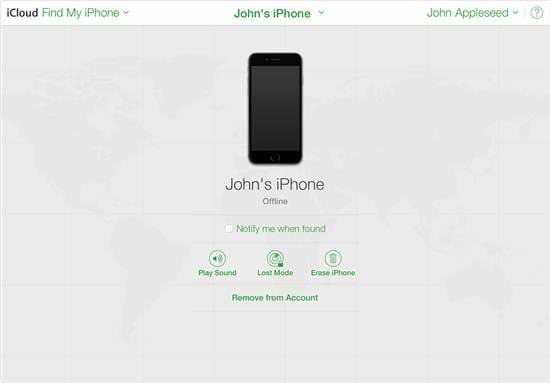
Trinn 3. Aktiver ‘Lost Mode’ for å låse iPhone eksternt med en firesifret kombinasjonskode. Den vil da vise en egendefinert melding på den manglende iPhone-låseskjermen – tilpasse den med et kontaktbart nummer slik at noen kan kontakte deg.

Mens du er i ‘Lost Mode’, vil du kunne spore bevegelsen til enheten din og forhindre at noen foretar kjøp med Apple Pay-kontoen din.
Trinn 4. Rapporter din stjålne eller tapte iPhone til de lokale rettshåndheverne.
Trinn 5. Hvis den forblir borte over en periode du ikke er komfortabel med (dette kan like gjerne være så snart du innser at den er borte), slett iPhone. Når du klikker på ‘Slett iPhone’, vil alle data bli slettet fra enheten. Du vil ikke kunne spore det lenger. Når du fjerner iPhone fra iCloud-kontoen din etter å ha slettet innholdet, vil aktiveringslåsen bli deaktivert. En ny person vil da kunne bruke enheten.
Merk: Trinn 3 og 5 kan bare utføres når telefonen er tilkoblet. Du kan fortsatt aktivere kommandoen – den vil bare være effektiv når telefonen går på nett igjen. Ikke fjern enheten før den går på nett fordi disse kommandoene blir ugyldige hvis du gjør det.
ALTERNATIV 2: ‘Finn min iPhone’ er ikke aktivert
Uten å aktivere ‘Finn min iPhone’-funksjonen, vil du ikke kunne finne din iPhone. Du kan imidlertid fortsatt beskytte deg mot datatyveri.
Trinn 1. Endre passordet til Apple-ID-en din – dette vil forhindre at noen kommer inn i iCloud-lagringen din eller bruker andre tjenester på din tapte iPhone.
Trinn 2. Endre passordene til andre kontoer på din iPhone, f.eks. sosiale nettverkssider, nettbank, e-postkonto osv.
Trinn 3. Rapporter din stjålne eller tapte iPhone til de lokale rettshåndheverne.
Trinn 4. Rapporter din stjålne eller tapte iPhone til telefonleverandøren din – de vil deaktivere kontoen din slik at folk ikke kan bruke SIM-kortet ditt til å ringe, sende meldinger og bruke dataene dine.
Siste artikler

